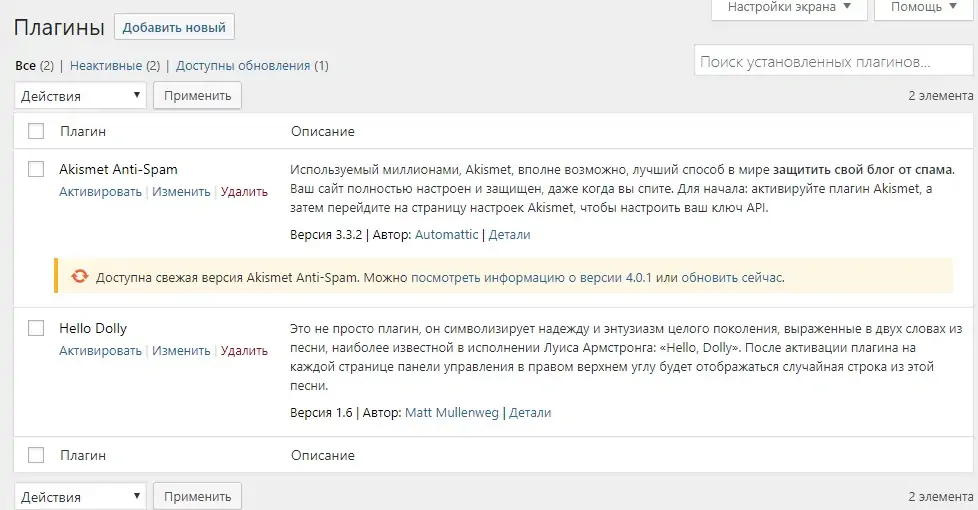WordPress — Просмотр плагинов
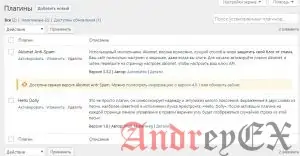
В этой главе мы рассмотрим, просмотр плагинов в WordPress. Это поможет вам включить и отключить плагины в WordPress. Это добавляет уникальные возможности для существующего веб — сайта. Плагины расширяют и увеличивают функциональность WordPress.
Ниже приведены простые шаги, чтобы посмотреть плагины в WordPress.
Нажмите на левой панели пункт Плагин → Установленные в панели администратора WordPress. Вы увидите список существующих плагинов на вашем сайте, как показано на следующем экране.
Выше отображается таблица плагинов и описание к ним. Названия плагина определено в колонке Плагин и краткое описание о плагине указывается в колонке Описание.
Панель инструментов
Эти функции появляются в качестве опции на панели инструментов плагина на странице:
- Все — Показывает активные плагины на сайте.
- Неактивные — Показывает установленные но неактивные плагины на сайте.
- Доступные для обновления — показывает, если новая доступная версия плагина или просит обновление плагина.